О векторах и векторной графике для новичков
0
Если вы новичок в векторной графике и Вы не профессиональный дизайнер с обалденным знанием Illustrator, то вы можете быть вполне напуганы. Не стоит. Вектора, как и акулы, просто неправильно понятые существа.
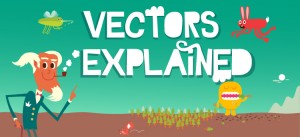
Обычно все идет по такому сценарию: вы находите идеальное изображение для своего проекта, но изображение в векторе. Вы пытаетесь собрать вместе брошюру до конца дня и хотите использовать именно эту картинку.
Но почему вы не можете выбрать размер картинки, который вам нужен, так, как вы ранее выбирали размеры других изображений? У вас нет времени, чтобы разобраться с Adobe Illustrator. И что же тогда делать?
Вы можете испытывать желание вернуться назад, к комфортным и знакомым фотографиям, но, прежде чем вы это сделаете, послушайте нас. Вектора на самом деле замечательные и с ними можно работать даже в тех ситуациях, когда JPEG просто бесполезен. (Чтобы не отходить от тематики, но для справки, акулы – санитары моря, поэтому они очень полезны и удивительны по своей природе).
Основные вопросы о векторной графике на стоках
Вот несколько ответов на основные вопросы, а также комментарии, услышанные нами от клиентов-новичков в векторной графике:
Почему стоковые файлы так много стоят? Как выбрать размер?
Плохая новость – у векторных файлов нет опции выбора размера. Хорошая новость – все вектора продаются в EPS формате, который подразумевает возможность выбрать любой размер.
Изображение, основанное на силе математики, может быть напечатано в громадном размере без потери качества. Мы оцениваем каждый вектор, опираясь на сложность его исполнения и композицию, ранжируя цену от одного до 60 кредитов.
Что с этим EPS со стока? Дайте нормальное изображение
Мы понимаем, что не все любят работать с EPS файлами, поэтому мы просим наших авторов включить в архив JPEG превью большого разрешения с каждым векторным файлом, который они загружают на фотобанк.
Если вам удобнее использовать этот формат и не нужны дополнительные возможности EPS файла, тогда вы можете спокойно использовать JPEG.
Почему файл с микростока не открывается?
Так как мы предлагаем файлы двух форматов (EPS и JPEG), обычно загрузка вектора происходит в ZIP архиве. Если у вас проблема с разархивацией, загрузка может быть проблемной или ошибочной.
Попробуйте загрузить файл еще раз, это может исправить ошибку. Также, вам понадобится специализированное программное обеспечение для разархивации – оно стандартно поставляется вместе с большинством современных операционных систем, но если ваш компьютер немного старше вас, то могут понадобиться такие программы, как Winzip или Stuffit Expander.
Если у вас все еще остаются проблемы или вы не уверены в результате, просто позвоните нам, мы сможем помочь.
Почему не использовать JPEG версию?
Все это звучит так, будто проблем больше, чем пользы. Я не собираюсь делать биллборд, так почему я не могу просто использовать JPEG версию?
Вы можете. Но у векторного формата все-таки намного больше возможностей. Каждый элемент EPS файла находится на отдельном слое, что упрощает процедуру изменения частей изображения или вообще, удаления.
Например, в этом изображении (от талантливого автора simonox) испуганный кролик убегает от комара. На заднем плане идет снег.
Скажем, вам нужен только кролик.
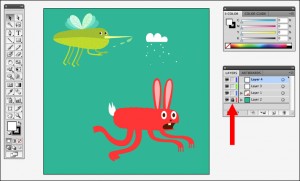
Существует множество программ, в которых можно работать с векторами, но мы будем использовать Adobe Illustrator в нашем примере. Мы согласны, что Illustrator сложен, но то, что мы будем делать здесь – это базовые опции, которые смогут освоить даже начинающие дизайнеры, для этого потребуется лишь немного практики.
Если Illustrator – это не ваше, попробуйте другие популярные векторные программы, например, Freehand и Corel Draw, к вашим услугам. Это немного изменит восприятие нашего урока, но мы уверены, что основное направление вы уловите.
Прежде всего, нам нужно убедиться, что зеленый фон закреплен. Нажмите на пустую ячейку возле этого слоя (посмотрите на красную стрелку на изображении выше) – замок указывает на то, что слой закреплен и не может быть изменен до тех пор, пока вы его не разблокируете.
Затем, используя инструмент выделения/section tool, нажмите и обведите облако и комара.
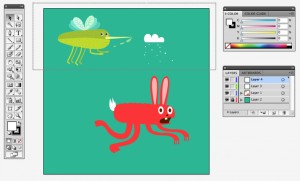
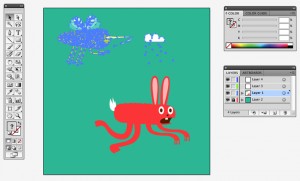
Как вы видите, комар состоит из множества элементов. Можете нажать на любой из них, чтобы изменить или удалить его, но пока мы выделяем все – нос, крылья и все его волоски.
Теперь нажмите удалить.
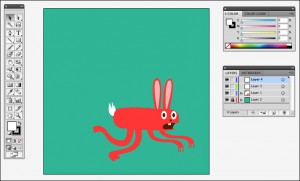
Итак, у нас остался только кролик, удирающий сам от себя. Нажмите и обведите его, чтобы передвигать, разблокируйте и удалите зеленый фон, сохраните его как JPEG или PNG и поместите его на вебсайт, добавьте «С Днем Рождения» и напечатайте – все что угодно.
Если немного попрактикуетесь, то обнаружите, что с векторами мир — это как устрица. Или кролик. Или акула.
Ну, вы поняли, о чем мы!
Автор: DrTal
Ссылка на оригинал статьи: www.istockphoto.com/article_view.php?ID=1126



